واتساپ اعلام کرد قابلیت انتقال اکانت واتس اپ و تقریباً تمام تاریخچه و اطلاعات آن از یک گوشی اندرویدی به آیفون امکانپذیر شده است.
همکاری اپل و واتس اپ موجب شد تا این ویژگی در اپلیکیشن Move to iOS ایجاد شود.
اپلیکیشن Move to iOS انتقال اطلاعات واتساپ از اندروید به آیفون را آسان میکند، اما نکاتی وجود دارد که باید بدانید.
در زیر نحوه انتقال اکانت و جزئیات بیشتری را که باید قبل از آن بدانید را ارائه دادهایم.
نحوه انتقال اطلاعات واتساپ از اندروید به آیفون
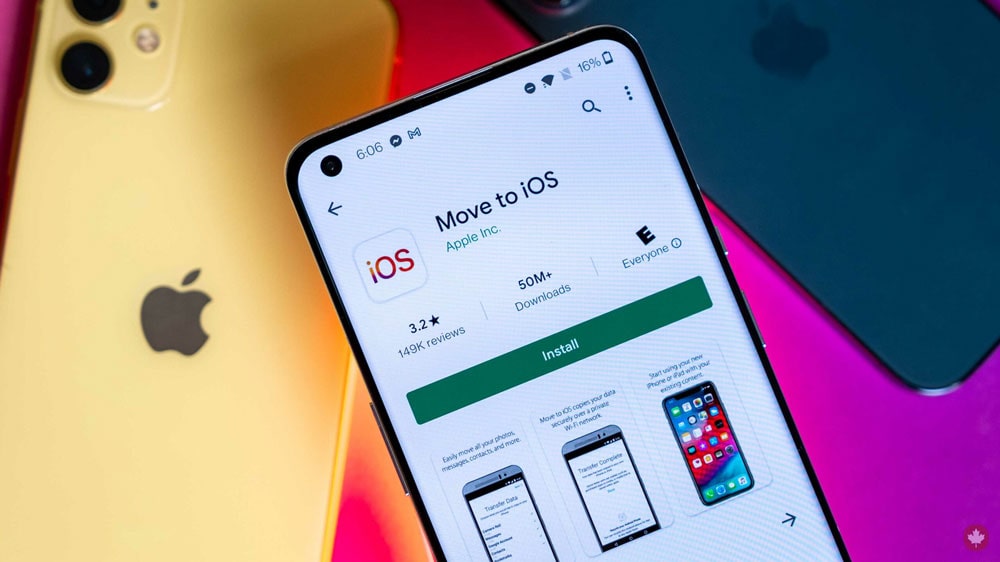
برنامه Move to iOS در فرآیند انتقال اکانت واتساپ از اندروید به آیفون، اطلاعاتی مانند عکسها و ویدیوها را نیز منتقل میکند.
همچنین اطلاعات اکانت واتساپ، عکس نمایه، چتهای فردی و گروهی، تاریخچه چت، تصاویر، ویدئوها و تنظیمات نیز منتقل خواهند شد.
نکات مهم قبل از انتقال اطلاعات واتساپ از اندروید به آیفون
قبل از اقدام برای انجام فرآیند انتقال واتساپ از اندروید به آیفون، مطمئن شوید که موارد زیر را رعایت کردهاید.
1.گوشی اندرویدی شما دارای باید دارای اندروید نسخه 5 یا جدیدتر باشد.
2. آیفون باید دارای نسخه iOS 15.5 یا بالاتر باشد.
3. برنامه Move to iOS را باید روی گوشی اندرویدی خود نصب کنید.
4. مطمئن شوید که آخرین نسخه واتس اپ روی گوشی اندرویدی شما وجود دارد.
5. در نهایت، باید از یک شماره در هر دو گوشی استفاده کنید.
مرحل انتقال واتس اپ از اندروید به آیفون
1. آخرین نسخه WhatsApp را نصب کنید
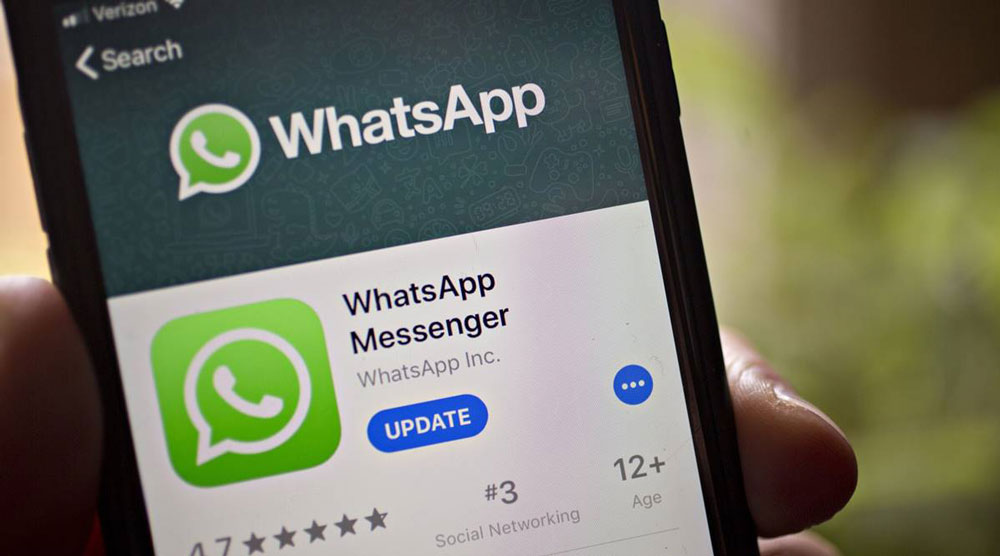
اگر بخش الزامات بالا را رد کردید، مطمئن شوید که آخرین نسخه WhatsApp را به همراه برنامه Move to iOS از پلی استور یا بازار بر روی گوشی اندرویدی خود نصب کرده اید.
2. هر دو گوشی را به برق و وای فای وصل کنید
گوشی اندرویدی و آیفون خود را به یک شبکه Wi-Fi یکسان وصل کنید و هر دو را به برق وصل کنید. شرط اول انتقال اطلاعات بین گوشی ها را تسهیل می کند. شرط دوم، اطمینان حاصل می کند که هیچ یک از باتری ها در حین انجام فرآیند انتقال تمام نمی شود.
3. فرآیند انتقال را شروع کنید
برنامه Move to iOS را در گوشی اندرویدی باز کنید و دستورات را دنبال کنید تا زمانی که به صفحه ای برسید که رمز عبور را درخواست میکند. صفحههای تنظیمات اولیه آیفون خود را مرور کنید و زبان و کشور خود را انتخاب کنید. وقتی به صفحه شروع سریع رسیدید، Set Up Manually را انتخاب کنید.
آیفون را به همان شبکه وای فای گوشی اندرویدی خود وصل کنید. به دنبال دستورات، تنظیم Face ID و ایجاد رمز عبور در صورت درخواست ادامه دهید.
وقتی به صفحه Apps & Data رسیدید، Move Data from Android را انتخاب کنید. باز هم، دستورات را دنبال کنید. در نهایت یک کد یکبار مصرف به شما نشان داده میشود. آن شماره را در گوشی اندرویدی خود وارد کنید و سپس connection را تأیید کنید.
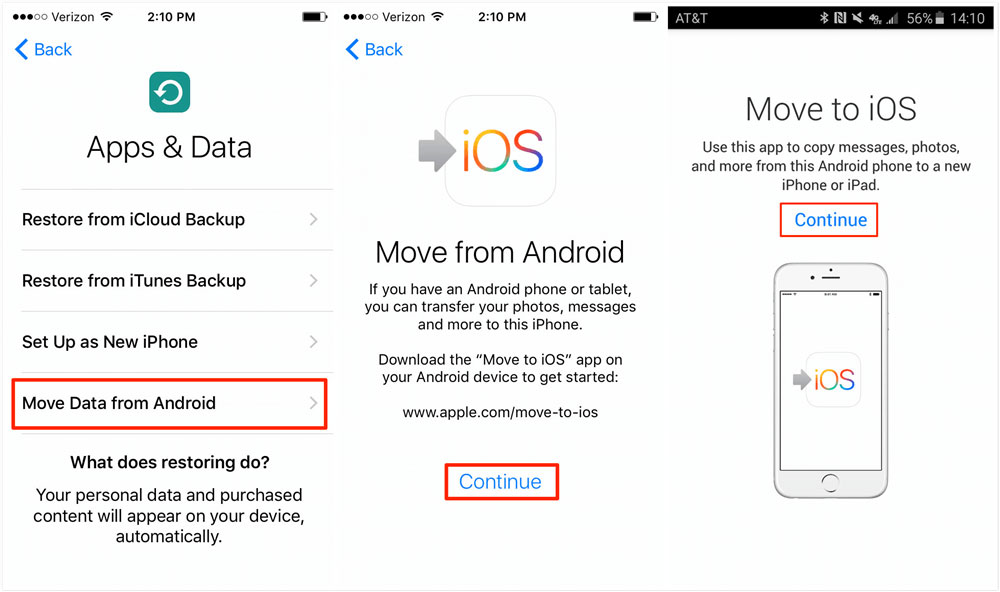
در صفحه Transfer Data میتوانید مشخص کنید که چه اطلاعاتی را میخواهید انتقال دهید. واتس اپ باید به عنوان یکی از گزینهها ذکر شود. مطمئن شوید که آن را انتخاب کردهاید.
هنگامی که برای شروع فرآیند انتقال آماده شدید، روی دکمه Start ضربه بزنید. انتقال میتواند از چند دقیقه تا یک ساعت یا بیشتر طول بکشد. همه چیز به مقدار دادهای که باید انتقال دهید بستگی دارد.
پس از تکمیل انتقال، اکانت WhatsApp شما و بقیه اطلاعاتی که انتخاب کردهاید، در آیفون شما قرار میگیرد.
سخن آخر
نکتهای که در پایان لازم است بدانید این است که اگر قصد فروش گوشی اندرویدی قدیمی خود را دارید، پس از اتمام انتقال اطلاعات به گوشی جدید، اطمینان خاطر پیدا کنید که همه اطلاعات و دادههای شما در آن وجود دارند. سپس، گوشی اندرویدی را به حالت کارخانه بازگردانید.
از اینکه وقتتان را به مطالعه این مطلب اختصاص دادید، سپاسگزاریم. اگر پرسشی در زمینه انتقال اطلاعات واتساپ دارید با ما در میان بگذارید.











